Hay muchos negocios online que requieren de una buena atención al cliente para satisfacerles cuando entran en la web y resolver dudas mediante un chat.
Entre las diferentes alternativas de insertar un chat en un sitio web, te hablaré de Zendesk Chat (antes llamado Zopim), un servicio de atención al cliente mediante chat directamente en tu página web. Tiene la opción gratuita de utilizar un agente para pequeñas empresas que está muy bien para empezar más otras funciones, las demás opciones serían de pago. Para que te hagas una idea, te paso los precios y lo que incluye cada plan.
Un chat online tiene numerosas ventajas, como poder entablar una conversación con personas de diferentes partes del mundo, poder enviar o recibir imágenes, enlaces y otros documentos, porque muchas personas prefieren escribir a poder hablar por teléfono, poder satisfacer al cliente con respuestas y ayudas inmediatas, porque ofrece más confianza y calma, etc.
Índice del artículo
Cómo instalar Zendesk en WordPress
Lo primero que debes hacer es acceder a la página oficial de Zendesk Chat. En el mismo slide aparece un cuadro donde poner el email para registrarse. Lo pones y rellenas los siguientes campos que te pida para acabar de registrarte, una vez finalizado te pedirá que verifiques el email. Una vez que verifiques ya podrás acceder al panel general de Zendesk Chat.
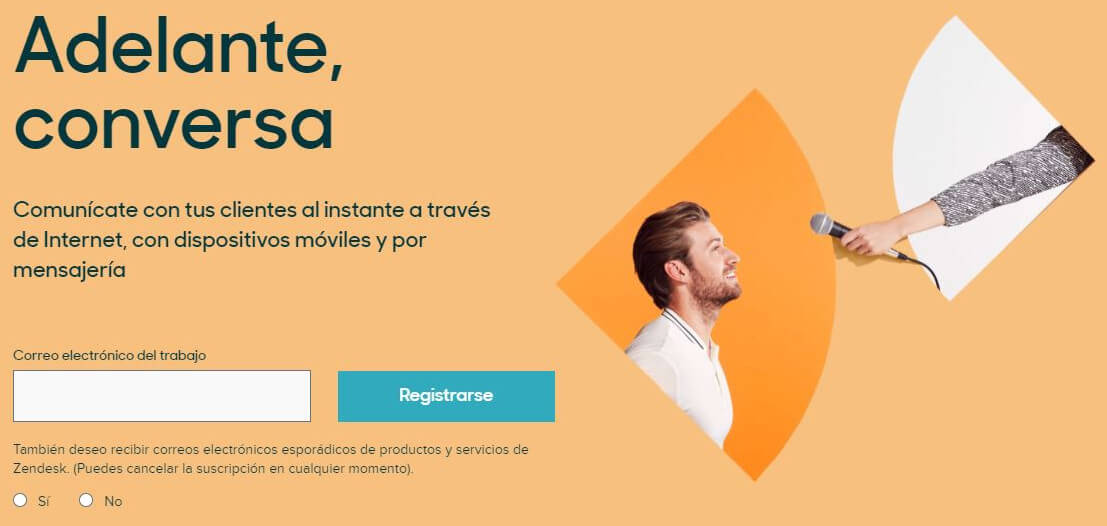
La primera vez que te registras tienes una prueba de 14 días gratuita para ver como funciona todo en su versión Premium. Una vez pasado el tiempo volverás a la versión gratuita salvo que hayas comprado alguno de los planes que ofrece Zendesk Chat.
Cuando entras al panel de Zendesk Chat por primera vez, te pide rellenar alguna cosa más como el eslogan y te dan el código de inserción que tienes que insertar en tu sitio web. Al código también se puede acceder desde la columna de la izquierda con la siguiente ruta Configuración –> Widget –> Pestaña Primeros pasos. Copias el código y lo pegas en el archivo header.php dentro de la etiqueta <head>, yo lo suelo poner antes del cierre de la etiqueta.
Una vez puesto el código y subido al servidor, si accedes a tu web, ya tendrás el chat funcionando, sencillo no? Además no hay necesidad de instalar ningún plugin. Cuando accedas al panel de Zendesk Chat también te dirán que has incluido el código de forma correcta. Ahora lo que haremos es configurar el chat y ver las diferentes opciones que tenemos.
Utilizamos el menú de la izquierda y vamos a Configuración –> Widget y en las pestañas de ‘Aspecto‘, ‘Formularios‘ y ‘Configuración‘ podremos personalizar el chat. Abajo en la imagen pongo un ejemplo de cómo puede quedar. Pega un vistazo al resto de configuraciones para familiarizarte con el chat, algunas de ellas solo funcionarán en la versión Premium.
Cuando te quieras conectar es tan sencillo como cambiar donde dice ‘Invisible‘ por ‘Conectado‘ en la esquina superior izquierda. Cuando alguien te escriba, te llegará un aviso al panel y en la pantalla de ‘Visitantes‘ podrás ver el chat para iniciar a hablar.
Por defecto, el nombre del botón cuando se está desconectado es ‘Ayuda‘ y cuando se está conectado es ‘Chat‘. Es posible cambiar alguno de estos nombres y el de otros botones siguiendo la documentación de Zendesk Developers.
Te dejo a continuación el vídeo oficial de la compañía.
Otras integraciones de Zendesk Chat
Zendesk Chat se puede integrar con muchos otros CMS. Para saber como poder instalarlo en plataformas como Prestashop, Shopify, Magento, Drupal, Wix, Blogger o Joomla, entre otros, aquí te dejo un listado de cómo integrar Zendesk Chat en otros CMS.
Si quieres insertar Zendesk Chat en tu sitio web HTML los pasos son similares a los explicados antes para WordPress.
Ya no hay excusa para no tener un chat en un sitio web. Se inserta y se configura de manera muy sencilla.
Plugins de chat para WordPress como alternativa a Zendesk Chat
Zendesk es muy completo en su versión de pago y completamente recomendable pero es muy posible que su versión gratuita se quede bastante limitada por las pocas opciones de personalización y porque sólo permite un chat simultáneo que para algunos puede ser muy poco.
A continuación te voy a mostrar unos plugins bastante buenos que no tienen nada que envidiar a Zendesk Chat, fíjate en las características de cada uno de ellos para saber cuál puede ser la mejor opción para tu sitio web.
- WP-Live Chat by 3CX
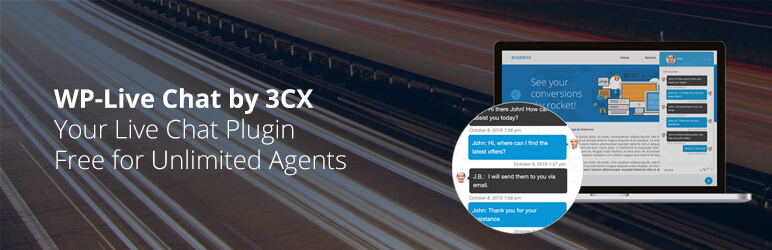
Unos de los plugins de chat más conocidos. Se instala y configura de forma rápida y sencilla, bastante personalizable, gratuito pero con algunas características de pago, registro de conversaciones, transferencia de chats entre agentes, integración con Google Analytics, etc. Muy recomendable y una alternativa muy interesante a Zendesk Chat.
Ir al sitio oficial del plugin
- Tidio Live Chat
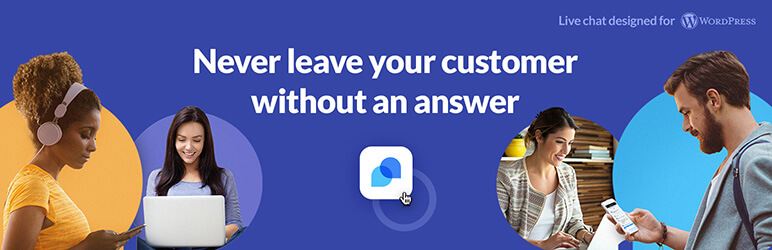
Tidio es muy fácil de instalar, activas el plugin y a funcionar. La opción gratuita da para mucho. Hasta 3 usuarios simultáneos, integración con Google Analytics y Messenger, app para iOS o Android para gestionarlo, fácil configuración y personalización, disponible en varios idiomas, chatbot integrado, etc. Sin duda un buen chat para tu web.
Ir al sitio oficial del plugin
- LiveChat
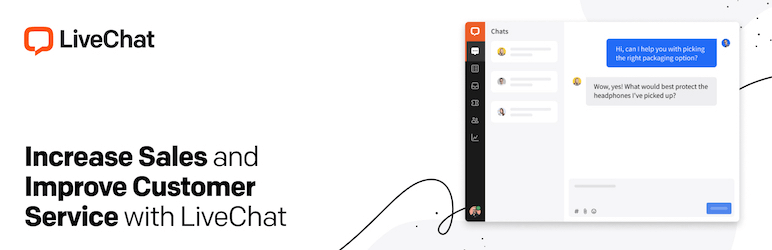
Un plugin, que al igual que Zendesk, te dan una prueba gratuita inicial de 14 días, lo que significa que muchas características son de pago pero es un chat muy potente. Tiene su propio panel de administración, es multilingüe, ofrece reportes y estadísticas entre otras muchas cosas. Se integra a la perfección con otras aplicaciones y plataformas, tienes más información en el siguiente enlace.
Ir al sitio oficial del plugin
Hay otros plugins que también te pueden servir, como Tawk.To Live Chat, Live Chat by Formilla, Chatra Live Chat o Pure Chat. Con cualquiera de todos los que he nombrado tienes de sobra para montar un chat en tu sitio web.
!Si te gustó este artículo, no dejes de visitar el blog o suscribirte a la newsletter! | Iborra Web Design

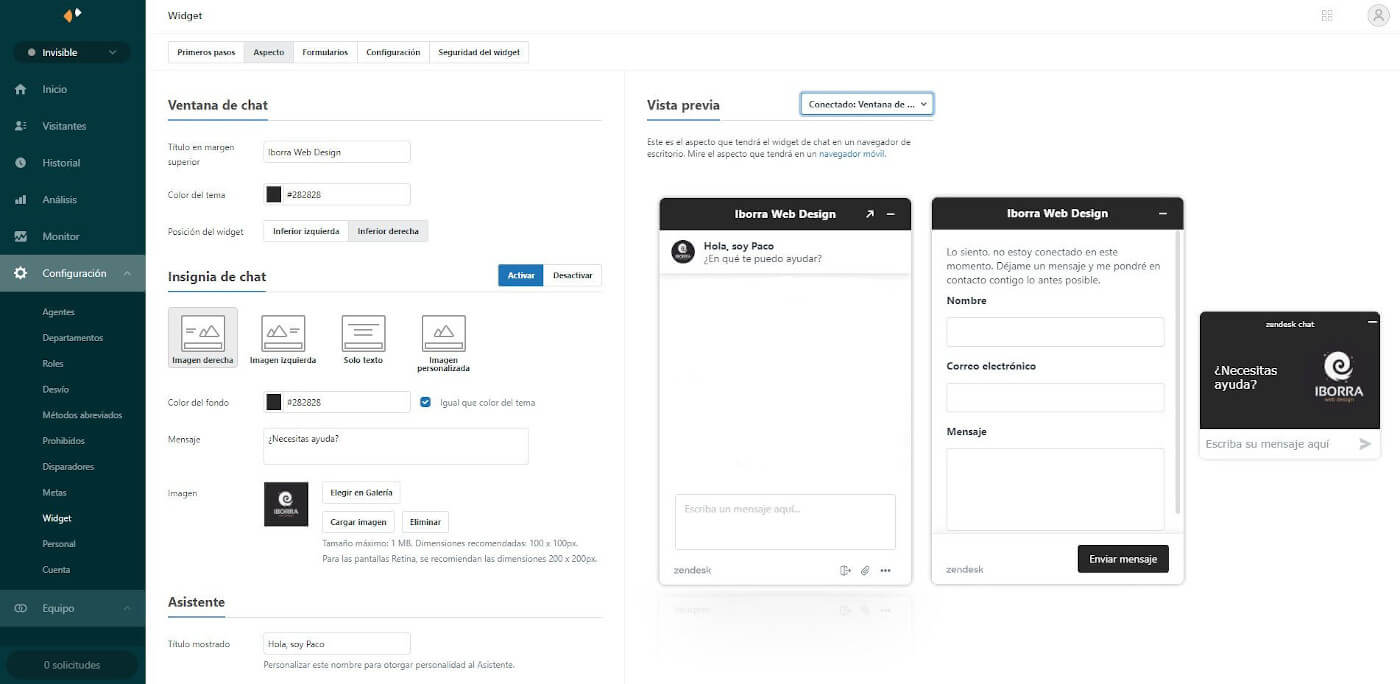













Disculpa, Zendesk se puede instalar en varios proyectos propios desarrollados desde cero sin necesidad de tener un gestor de contenidos como WordPress o Joomla? Y en caso de que compre el módulo, lo puedo instalar en varios proyectos o sólo en uno?
Hola Cesar,
Por supuesto que se puede. La forma de instalar es como la de WordPress pues no hace falta poner ningún plugin, sólo el código que te dan para insertar. Sobre tu otra pregunta, desconozco si la licencia es para más de un proyecto o solo para uno, lo mejor es que te pongas en contacto con Zendesk.
Un saludo.
Yo también uso esa aplicación! es muy fácil de instalar y es muy interactivo.
Hola Elvis,
Así es, bastante sencillo y práctico! gracias por comentar.
Saludos.